Keynote — это предустановленное приложение Apple, используемое для создания презентаций. Приложения Keynote для Windows не существует. Фактически нет возможности открыть данное приложение в Windows. Однако вы можете открывать keynote-файлы или преобразовать их в подходящий для Windows формат. Вот 5 альтернатив Apple Keynote для Windows.
Часть 1. 5 лучших альтернатив Keynote для Windows
1. PDFelement
Wondershare PDFelement - Редактор PDF-файлов представляет собой универсальный инструмент для работы с PDF-файлами. В инструменте удачно сочетаются стильный дизайн и отличный функционал. Все выглядит очень просто и удобно.
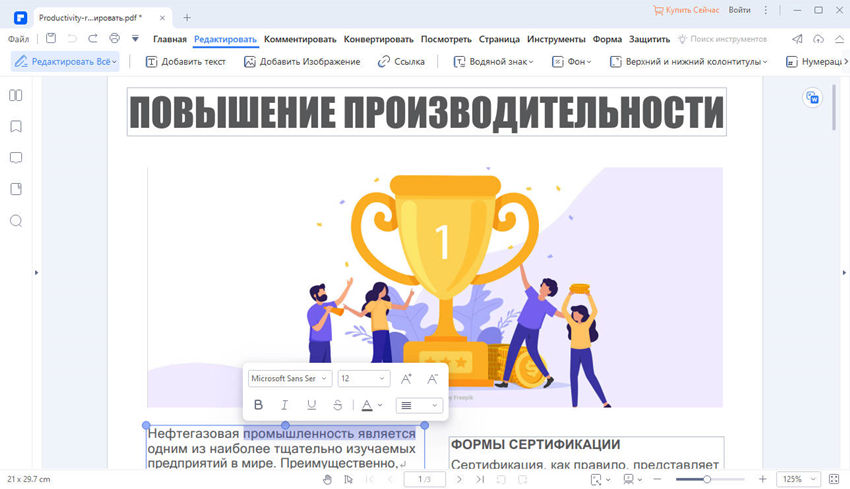

![]() Работает на основе ИИ
Работает на основе ИИ
Эта программа вдохновлена Office, поэтому кажется такой знакомой. Почти все пользователи так или иначе сталкивались с приложениями Microsoft Office (Word, Excel, PowerPoint).
В приложение есть все необходимые инструменты для создания, редактирования и преобразования PDF-файлов. Используя PDFelement, вы можете легко конвертировать keynote-файлы в PPT без потери форматирования или шрифтов.
Преимущества:
Знакомый интерфейс, вдохновленный Microsoft Office.
Обширный набор функций для редактирования и аннотирования документов.
Легкость конвертирования в различные форматы.
Создавайте и заполняйте формы, в том числе XFA.
Защищайте PDF-документы паролем, разрешениями на доступ или редактирование, а также цифровой подписью.

Wondershare PDFelement - Интеллектуальные PDF-решения, упрощенные с помощью ИИ
Преобразование стопок бумажных документов в цифровой формат с помощью функции распознавания текста для лучшего архивирования.
Различные бесплатные PDF-шаблоны, включая открытки с пожеланиями на день рождения, поздравительные открытки, PDF-планировщики, резюме и т.д.
Редактируйте PDF-файлы, как в Word, и легко делитесь ими по электронной почте, с помощью ссылок или QR-кодов.
ИИ-Ассистент (на базе ChatGPT) напишет, отредактирует и переведет ваш контент, чтобы сделать его прекрасным и особенным.
2. LibreOffice Impress
Это приложение с открытым исходным кодом, любимое многими пользователями. Если вам нужно приложение, совместимое с Office, для использования которого не нужно покупать Microsoft Office — это именно то, что вам нужно. Благодаря своей кроссплатформенности LibreOffice Impress — идеальный выбор.
У программы есть бесплатная версия, совместимая с новыми форматами, такими как файлы PPT, PPTX и DOCX. Интерфейс постоянно обновляется, чтобы соответствовать потребностям пользователей. Часть специалистов отмечает, что приложению не хватает преемственности, но все изменения направлены на благо пользователей. После недавнего обновления было добавлено меню Формы, и производительность значительно возросла.
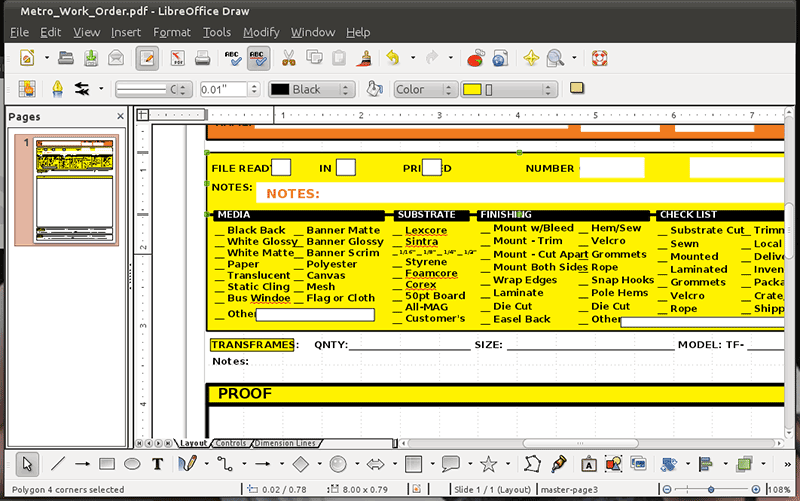
Преимущества:
Бесплатное приложение с открытым исходным кодом.
Совместимость с форматами Microsoft Office.
Недостатки:
Нет возможности совместного редактирования в реальном времени.
Отсутствие расширенных функций.
Отсутствие облачного хранилища.
3. Google Презентации
Google Презентации — это веб-программа для создания презентаций. У этой программы есть доступ к G Suite и другим приложениям Google. Изначально приложение бесплатное, но для доступа к более продвинутым функциям нужно приобрести подписку G Suite. Функционал программы включает встраивание видео, совместное редактирование, работу с анимацией и многое другое.
Стоимость приложения колеблется от $5 в месяц за базовую версию до $25 в месяц за корпоративную. Google Slides также доступен в App Store. Это хорошая альтернатива Keynote для Windows 11, 10.
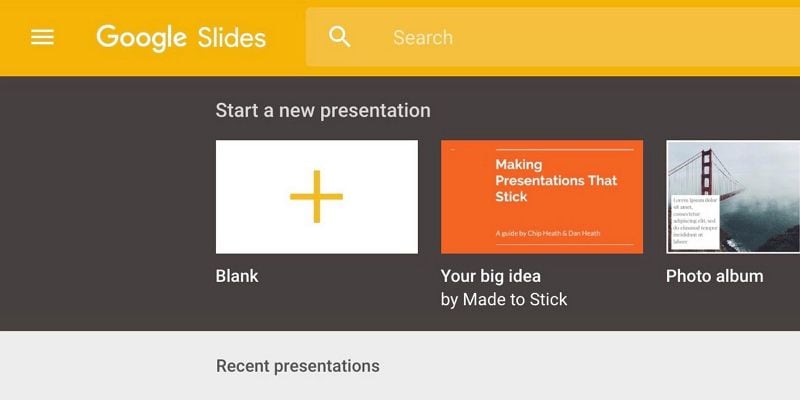
Преимущества:
Удобный интерфейс.
Быстрая загрузка.
Возможность одновременного редактирования презентации несколькими пользователями.
Недостатки:
Ограниченные возможности анимации.
Трудности со вставкой видео.
Не сохраняет форматирование при открытии в PowerPoint.
4. Prezi
Prezi — еще одна программа для создания презентаций в свободной форме. Она отлично подходит для создания неформальных презентаций с неструктурированной информацией. Она уникальна тем, что в ней нет слайдов. Вместо использования слайдов, как в Keynote и PowerPoint, Prezi создает презентации, которые увеличивают и уменьшают фрагменты единого холста.
В ходе презентации на экране появляются отдельные части контента, а затем камера перемещается по холсту к другим фрагментам (тексту, изображениям, видео и т.д.). Прелесть программы в том, что она позволяет создавать динамичные, уникальные и нелинейные презентации. Недостатком программы считается некоторая ограниченность функционала — например, здесь не так много возможностей для работы с анимацией. Перемещение кадров реализуется с помощью приближения и отдаления камеры.
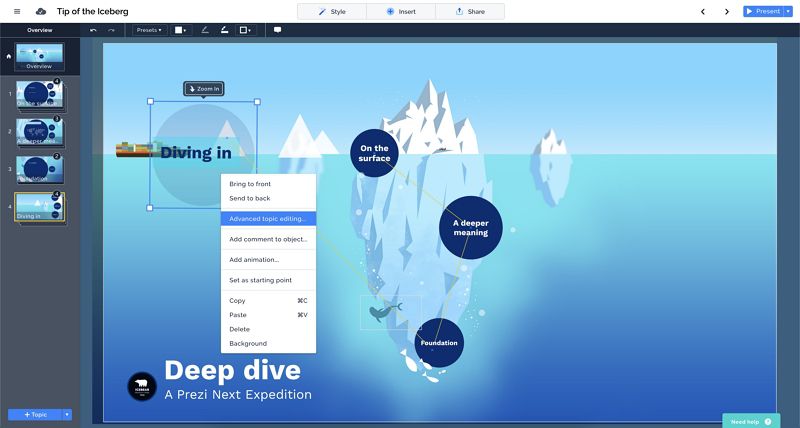
Преимущества:
Уникальные и динамичные презентации.
Бесплатная программа.
Недостатки:
Трудно создавать тексты и изображения одинакового размера.
Сложно использовать платформу.
Непривычный дизайн.
5. Canva
Canva — это бесплатный графический инструмент для неопытных и неквалифицированных пользователей, дополненный премиальной онлайн-графикой. Приложение отличается простотой в использовании и широким функционалом. Здесь можно перетаскивать нужные файлы, обрабатывать иллюстрации и макеты и менять шрифты. Вы можете легко воплотить свою идею в виде дизайн-проекта, который можно отправить другим пользователям, распечатать или показать в виде презентации. Вы можете создать свой собственный макет, настроить готовые макеты или выбрать любой из тысяч шаблонов.
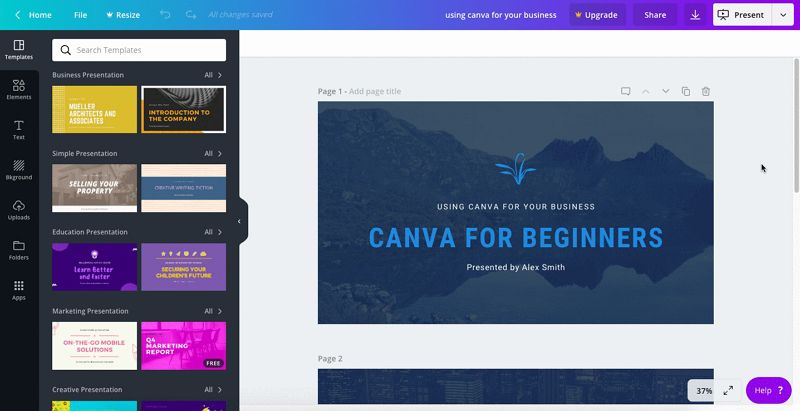
Преимущества:
Может помочь вам практически с любым графическим дизайном.
Легко и просто использовать.
Отличные функции редактирования.
Недостатки:
Отсутствует потоковая передача презентаций.
Отсутствие поддержки многоэкранного режима.
Платить за премиум-изображение нужно каждый раз, когда вы начинаете новый проект.
Как открыть Keynote на ПК
Пока нет версии Keynote для ПК, но есть способ открыть Keynote на ПК. Если точнее, то можно открыть файл Keynote в Windows. Для этой задачи вам понадобится PDFelement - инструмент, который мы упоминали как одну из альтернатив Keynote для Windows. Следующие действия нужно выполнить, чтобы открыть файл.
Шаг 1. Экспорт Keynote в PDF
Откройте ваш файл Keynote. В раскрывающемся меню «Файл» выберите «Экспорт в» > «PDF».
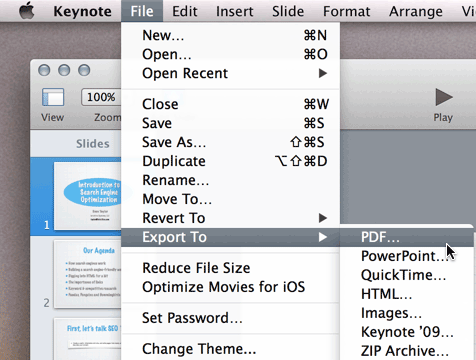
Шаг 2. Открытие PDF-файла в PDFelement
Данное приложение выполнит экспорт вашего файла keynote в формат PDF. Не волнуйтесь: ни форматирование, ни шрифты не будут потеряны. Теперь вам нужно открыть PDF-версию вашей презентации в PDFelement, нажав кнопку «Открыть файл».

Шаг 3. Редактирование файла Keynote на ПК с Windows
Теперь, когда у вас открыт файл в формате PDF, вы можете его редактировать. Щелкните меню «Правка» и отредактируйте текст, изображения или другие элементы файла. Завершив работу, вы можете экспортировать его в любой другой формат, подходящий для Windows. Например, вы можете нажать «Конвертировать» > «В PowerPoint».

Выводы
Как видите, существует множество способов открыть Keynote в Windows. Однако преобразовать файл в подходящий формат без потери форматирования или шрифтов не всегда просто. Хотя некоторые приложения позволяют создавать презентации в Windows, Keynote по-прежнему остается лучшим инструментом для этой задачи. Просто конвертируйте его в Windows-совместимый файл, и все готово.

![]() Работает на основе ИИ
Работает на основе ИИ






